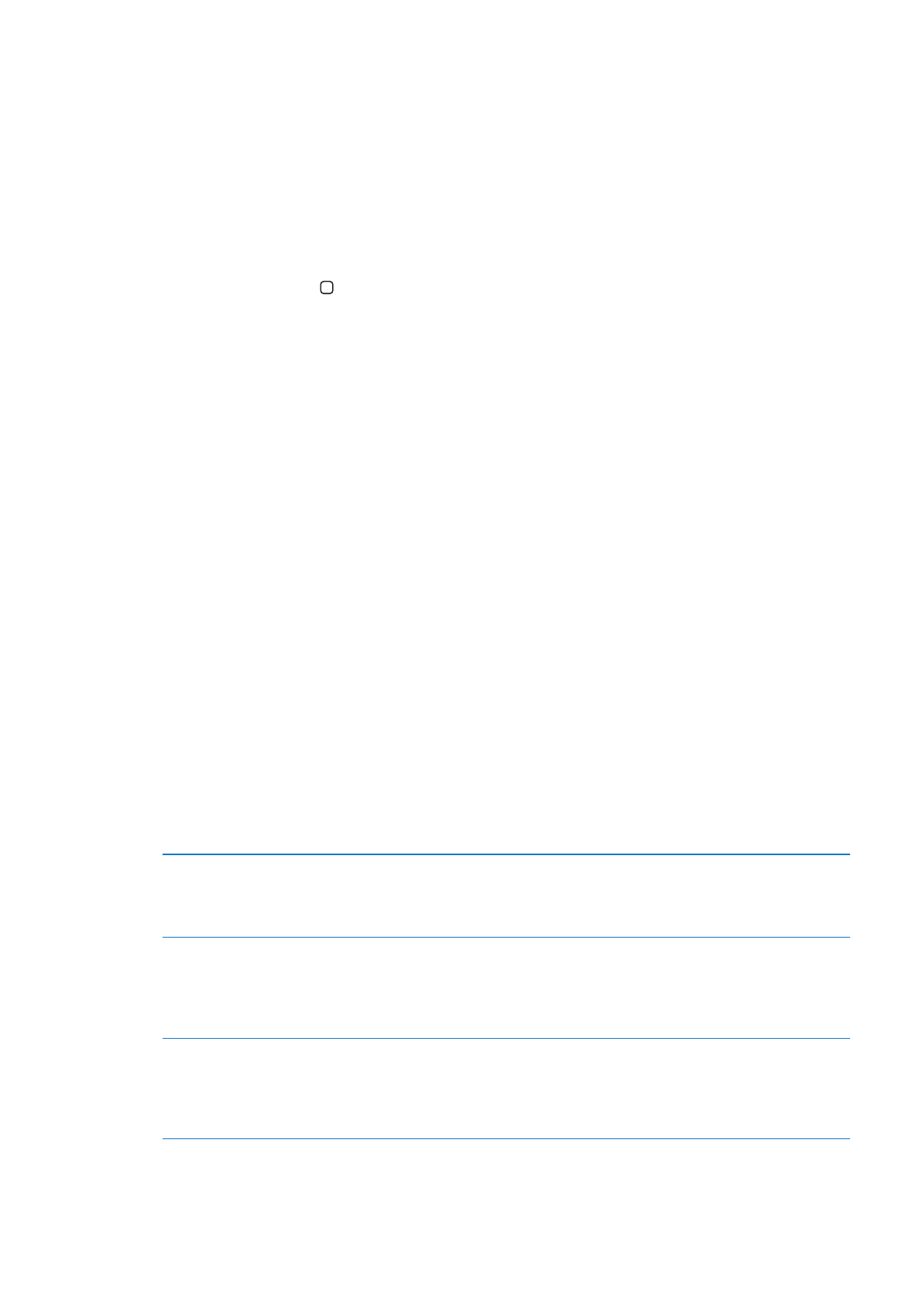
확대/축소는 특별한 손쉬운 사용 기능이며 사용하는 모든 응용 프로그램의 전체 화면을
확대하여
화면을 쉽게 볼 수 있습니다.
Apple Wireless Keyboard를 사용하여 확대/축소 기능을 사용하는 동안
( 26페이지의 “Apple Wireless Keyboard 사용하기” 참조) 화면 이미지는 화면 중간에
있으면서
삽입점을 따라 이동합니다.
확대
/축소 켜거나 끄기: 설정 > 일반 > 손쉬운 사용 > 확대/축소로 이동하십시오. 또는 홈
삼중
클릭을 사용하십시오. 129페이지의 “홈 삼중 클릭”을 참조하십시오.
참고
: VoiceOver와 확대/축소를 동시에 사용할 수 없습니다.
확대
또는 축소
세
손가락으로 화면을 두 번 살짝 누르십시오. 기본적으로 화면은 200퍼센트로
확대됩니다
. 수동으로 확대값을 변경하면(다음에 설명되어 있는 누르고
드래그하는
동작을 사용하여), 세 손가락으로 두 번 살짝 눌러 확대할 때
iPod touch는 자동으로 지정한 확대값으로 돌아갑니다.
확대값
증가시키기
세
손가락으로 누르고 화면 상단으로 드래그하거나(확대값 증가) 화면 하단으로
드래그하십시오
(확대값 감소). 누르고 드래그하는 동작은 두번째 누를 때
화면에서
손가락을 드래그하는 대신 손가락을 뗀다는 것을 제외하고는 두 번
살짝
누르기 동작과 유사합니다. 드래그를 시작하면 한 손가락으로 드래그할 수
있습니다
.
화면
주위를 이동하기
확대되었을
때, 세 손가락으로 화면을 드래그 또는 쓸어넘기십시오. 드래그를
시작하면
한 손가락만으로도 드래그가 가능하여 더 많은 화면을 볼 수 있습니다.
화면
모서리 근처에 한 손가락을 두고 화면 이미지 옆으로 이동하십시오.
손가락을
모서리에 가깝도록 더욱 빠르게 이동하십시오. 새로운 화면을 열었을
때
항상 화면의 상단 중간부터 확대됩니다.
129
제
30 장
손쉬운
사용
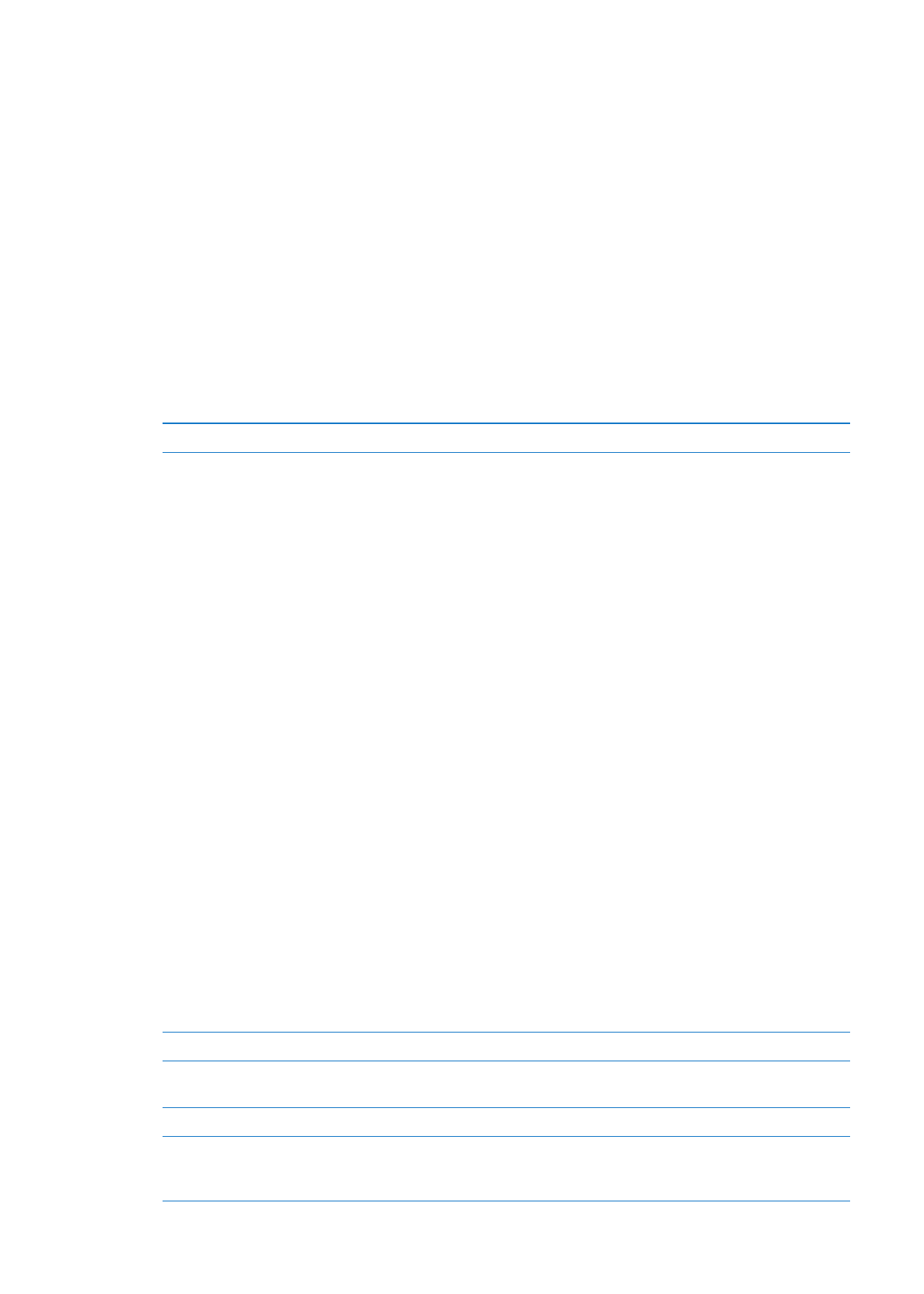
큰
텍스트
큰
텍스트를 사용하면 경고, 캘린더, 연락처, Mail, 메시지 및 메모에서 텍스트를 크게 표시해줍니다.
텍스트